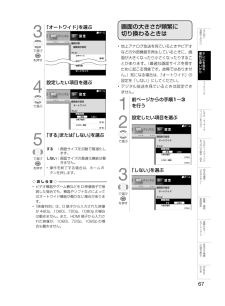Q&A
取扱説明書・マニュアル (文書検索対応分のみ)
"HDMI端子" 一致するキーワードは見つかりませんでした。
"HDMI端子"7 件の検索結果
デジタル音声 ( 光 ) 端子付きのオーディオ機器で聞くデジタル音声(光)端子付きオーディオ機器おはみめとつなぐ⇒178ページさ読じくにだい• 本 機 の デ ジ タ ル 音 声 出 力( 光 ) 端 子 は、MPEG2 AAC フォーマットを出力できます。AAC 対応の音響機器を接続すると、迫力ある音声で楽しめます。1ホームメニューを表示して、「設定」「 (機能切換)−−」「外部端子設定」を選ぶ選びかたは、24 ∼ 28 ページをご覧ください。▼ ホームメニューの画面例ホームチャンネル約設 定択 で実行 で終了 ××× ×××決定戻る機能切換を押すファミリンク設定外部端子設定外部端子設定2「デジタル音声設定」を選ぶ 外部端子設定ヘッドホン[モード1]入力/音声出力設定で選び[入力]デジタル音声設定デジタル音声設定[PCM][PCM]を押す3「PCM」または「AAC」を選ぶデジタル音声設定PCMPCMで選びを押すAAC• 操作を終了する場合は、ホームボタンを押します。「デジタル音声設定」の設定項目項目内容PCMAAC に対応していない機器につなぐときは、「PCM」に設定します。視聴して...
ファミリンクで使うファミリンクとは• HDMI 端子は、映像や音声信号だけでなく、HDMI ケーブルを介して機器間を制御するコントロール信号もやり取りすることができます。この相互に機器間を制御できる規格− HDMI CEC(ConsumerElectronics Control)−を使ってシャープ製の液晶テレビやレコーダー、AV アンプなどを相互に制御しスムーズに連携できるようにしたのが、ファミリンクです。本機に、ファミリンクに対応したレコーダー(AQUOS レコーダー)やAV アンプ(AQUOS オーディオ) HDMI 認証ケーブルで接続すると、を本機のリモコンまたはレコーダーに付属のリモコンで、下記の連動操作が楽しめます。テレビで見ている番組を、ワンタッチ録画テレビの番組表で、録画予約録画した番組を、ワンタッチ再生ファミリンク対応携帯電話(ファミリンクⅡ機能対応のみ)ファミリンク対応レコーダー (AQUOSレコーダー)ファミリンク対応アンプ (AQUOSオーディオ)◇おしらせ◇• ファミリンクの対応機種については SHARP web ページ内の AQUOS サポートステーション「他の機器と接続するには→ ...
3「オートワイド」を選ぶホーム約チャンネル設 定択 で実行 で終了 ××× ×××決定戻るテレビ[標準]を押す表示色[しない]画面位置オートワイドオートワイド設定したい項目を選ぶホーム約チャンネル択 で実行 で終了 ××× ×××決定戻る設 定画面表示設定 オートワイドテレビ映像判別映像判別するしない [する]D端子識別[する]HDMI識別で選びを押すめじくにだい文字サイズ5はみ読機能切換 画面表示設定で選ぶおさで選び4画面の大きさが頻繁に切り換わるときは[する]「する」または「しない」を選ぶ• 地上アナログ放送を見ているときやビデオなどの外部機器を再生しているときに、画面が大きくなったり小さくなったりすることがあります。(最適な画面サイズを探すために起こる現象です。故障ではありません。)気になる場合は、「オートワイド」の設定を「しない」にしてください。• デジタル放送を見ているときは設定できません。12◇おしらせ◇• ビデオ機器やゲーム機などを D 映像端子で接続した場合でも、機器やソフトなどによってはオートワイド機能が働かない場合があります。• 「映像判別」...
5VHSビデオデッキやDVDプレーヤーを再生する• VHS ビデオデッキや DVD プレーヤーの再生映像が本機の画面に表示されます。• VHS ビデオデッキや DVD プレーヤーによっては、映像を出力するために設定が必要になる場合もあり ま す。 設 定 の し か た に つ い ては、接続した VHS ビデオデッキやDVD プレーヤーの取扱説明書をご覧ください。入力 4 の映像が表示されないときはおはみめ読じくにださい• 入力 4 の映像が表示されない場合、以下の操作を行ってください。12便テなビ利レ入力切換ボタンを押して、表示されない入力(入力4)を選ぶ使をい見かるた/ホームメニューを表示して、」「設定」「 (機能切換)−−「外部端子設定」を選ぶフ選びかたは、24 ∼ 28 ページをご覧ください。ァミ▼ ホームメニューの画面例リンホーム約HDMI 端子につないで見られる映像の種類機能切換映像の種類パビコオソデ視聴操作・ファミリンク設定ンおはようタイマー• 対応している音声信号はリニア PCM、サンプリング周波数 48kHz、44.1kHz、32kHzです。D端子の種類ク設 定択 で実行 で終...
パソコンをつなぐ本機を HDMI 出力端子付きパソコンのモニターとして使う場合(デジタル接続)パソコンのHDMI出力端子から音声が出力されない場合は、音声ケーブルもつなぎます。パソコンの端子に合うものをご使用ください。音声出力端子• 市販の HDMI 認証ケーブルが必要です。「入力音声選択」を「HDMI+音声入力端子」に設定してください。(⇒115 ページ)入力 5 /入力 3音声入力端子音声ケーブル(市販品)HDMI 認証ケーブル(市販品)HDMI出力端子▲本体背面音声ケーブルをつなぐ場合は「入力3」につなぎます。本機を DVI 出力端子付きパソコンのモニターとして使う場合(デジタル接続)入力 1・入力 2・入力 3 端子「入力音声選択」を「HDMI+音声入力端子」に設定してください。(⇒115 ページ)入力 5 /入力 3音声入力端子音声出力端子音声ケーブル(市販品)DVI / HDMI 変換ケーブル(市販品)DVI出力端子▲本体背面入力 3 端子176LC-24K5.indb 176• 市販の DVI/HDMI 変換ケーブルと音声ケーブルが必要です。• 音声ケーブルはパソコンの端子に合うものをご使用くだ...
HDMI 出力端子が付いた機器の場合• HDMI 端子は、映像と音声の信号を 1 本の HDMI 認証ケーブル(市販品)でつなぐことができる端子です。• 本機の HDMI 入力端子は 1080p の信号入力に対応しています。1080p の映像信号を入力するときは、HIGH SPEED(カテゴリー 2)に対応した HDMI ケーブルをお使いください。▼HDMI出力端子付き機器入力1 入力2・・入力3端子▼本体背面HDMI出力端子へ入力1、入力2またはHDMIケーブル(市販品) 入力3(HDMI)端子へ必ず市販のHDMI規格認証品(カテゴリー2推奨)をご使用ください。規格外のケーブルを使用した場合、映像が映らない、音が聞こえない、ファミリンクが動作しない、映像にノイズが発生するなど、正常に動作しない場合があります。• HDMI 端子付きの機器がファミリンク対応 AQUOS レコーダーや AQUOS オーディオなどの場合は、本機のリモコンで操作できます。(⇒ 90 ページ)対応している映像信号• 1080p(60Hz)、720p、1080i、480p、480i、VGA対応している音声信号• 種類:リニア PCMサン...
D 映像出力端子が付いた機器の場合おはみめ読じくにださい▼本体背面▼録画 再生機器・便テなビ利D映像出力端子出力音声 映像 S映像右−左赤HDMI出力端子使音声 映像 S映像右−左レ入力かをい見るた/白ファD映像ケーブル(市販品)ミリンク白パビコオ音声ケーブル(市販品)ソデン・をオ赤つ• 録画・再生機器に HDMI 端子も D 映像端子もない場合は、映像端子につなぎます。下記をご覧ください。赤ーな白デぐィオ入力4(D5映像・音声)端子・をUなB映像出力端子が付いた機器の場合(再生するときの接続)つSいハでー録ドるデ・ィ見スる• 接続が終わるまで、本機と録画機器の電源を入れないでください。クU双B向モ信S方メ通リ/▼本体背面赤白入力4(映像・音声)/音声出力端子黄ー・ 入力/音声出力設定で「入力」に設定します。(⇒110ページ)受赤白設設・置信黄接定続・映像・音声ケーブル(市販品)故エラ障ーかメッなー/映像・音声出力端子へ?セジ▼再生機器赤白黄︵ 仕おや立引情様役力索ち︶報出黄白赤右ー音声ー左 映像 S映像◇おしらせ◇LC-24K5.indb 173EnglishGuide入力 4(D5 映像・映像・音声)/音...
- 1